Контролата на родителите сама по себе подразбира безбедна употреба, а во овој случај се однесува на Yandex.Browser. И покрај името, не мама и тато воопшто можат да користат родителска контрола, оптимизирајќи го Интернет на своето дете, но и други групи на корисници.
Не постои функција за контрола на родителите во самиот Yandex.Browser, но постои поставка DNS преку која можете да користите бесплатна услуга Yandex која работи на сличен принцип.
Овозможување на серверите Yandex DNS
Кога поминувате време на Интернет, работејќи или го користите за забавни цели, навистина не сакате случајно да се сопнувате на различни непријатни содржини. Особено, сакам да го изолирам моето дете од ова, кое може да остане на компјутер без надзор.
Yandex создаде свој DNS - сервери кои се одговорни за филтрирање на сообраќајот. Работи едноставно: кога корисникот се обидува да отиде на одредена страница или кога пребарувачот се обидува да прикаже разни материјали (на пример, преку пребарување на слики), прво сите адреси на веб-страниците се проверуваат преку база на податоци на опасни страници, а потоа сите непристојни IP адреси се филтрираат, оставајќи само безбедни резултати.
Yandex.DNS има неколку режими. Стандардно, прелистувачот работи во основен режим, што не го филтрира сообраќајот. Можете да поставите два режима.
- Безбедно заразените и измамнички страници се блокирани. Адреси:
77.88.8.88
77.88.8.2 - Семејство - страниците и рекламите со содржина не за деца се блокирани. Адреси:
77.88.8.7
77.88.8.3
Еве како „Yandex“ ги споредува своите режими DNS:

Вреди да се одбележи дека користејќи ги овие два режима, понекогаш можете дури и да добиете одредено зголемување на брзината, бидејќи DNS се наоѓа во Русија, ЗНД и Западна Европа. Сепак, не треба да се очекува стабилно и значително зголемување на брзината, бидејќи ЦСН имаат различна функција.
За да ги активирате овие сервери, треба да отидете на поставките на вашиот рутер или да ги конфигурирате поставките за конекција во Windows.
Чекор 1: Овозможување на DNS на Windows
Прво, размислете како да ги внесете мрежните поставки на различни верзии на Windows. На Windows 10:
- Кликнете на „Почеток“ десен клик и изберете Мрежни врски.
- Изберете врска Мрежа и центар за споделување.
- Кликнете на врската „Локална врска“.



Во Виндоус 7:
- Отворено „Почеток“ > "Контролен панел" > "Мрежа и Интернет".
- Изберете дел Мрежа и центар за споделување.
- Кликнете на врската „Локална врска“.



Сега инструкциите за двете верзии на Виндоус ќе бидат исти.
- Willе се отвори прозорец со статусот на врската, во него кликнете "Карактеристики".
- Во новиот прозорец, изберете IP верзија 4 (TCP / IPv4) (ако имате IPv6, изберете ја соодветната ставка) и кликнете "Карактеристики".
- Во блокот со поставките DNS, префрлете ја вредноста на "Користете ги следниве адреси на серверот DNS" и на полето "Префериран сервер DNS" внесете ја првата адреса и во "Алтернативен сервер DNS" - втора адреса.
- Кликнете ОК и затворете ги сите прозорци.

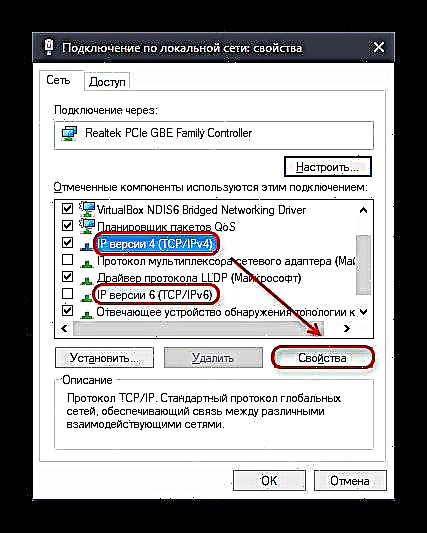

Овозможување на DNS на рутерот
Бидејќи корисниците имаат различни рутери, не е можно да се даде единствена инструкција за овозможување на DNS. Затоа, ако сакате да го обезбедите не само вашиот компјутер, туку и другите уреди поврзани преку Wi-Fi, прочитајте ги упатствата за поставување на вашиот рутер модел. Треба да ја пронајдете поставката DNS и рачно да регистрирате 2 DNS од режимот "Безбедно" или „Семејство“. Бидејќи обично се поставени 2 адреси на DNS, тогаш треба да ги регистрирате првите DNS како главни, а втората како алтернатива.
Чекор 2: Поставки за пребарување на Yandex
За да ја зајакнете безбедноста, треба да ги поставите соодветните параметри за пребарување во поставките. Ова мора да се направи доколку е потребна заштита не само од префрлување на несакани веб-ресурси, туку и за да се исклучат од издавање на барање во машина за пребарување. За да го направите ова, следете ги овие упатства:
- Одете на страницата Поставки за резултатите од пребарувањето Yandex.
- Пронајдете го параметарот Филтрирање на страница. Стандардно на "Умерен филтер"треба да се префрлите на Семејно пребарување.
- Притиснете го копчето Зачувајте и вратете се на пребарување.


За сигурност, препорачуваме да направите барање што не сакате да го видите во SERP пред да се префрлите Семеен филтер и по промена на поставките.
За филтерот да работи на континуирана основа, колачињата мора да бидат овозможени во Yandex.Browser!
Прочитајте повеќе: Како да ги активирате колачињата во Yandex.Browser
Конфигурирање на домаќините како алтернатива за поставување DNS
Ако веќе користите други DNS и не сакате да ги замените со серверите Yandex, можете да користите друг лесен начин - со уредување на датотеката за домаќини. Неговата предност е зголемен приоритет во однос на сите поставки за DNS. Соодветно на тоа, филтрите од домаќините прво се обработуваат, а работата на DNS серверите е веќе прилагодена на нив.
За да направите промени во датотеката, мора да имате административни привилегии за сметката. Следете ги упатствата подолу:
- Следете го патот:
C: Windows System32 двигатели итнМожете да ја копирате и залепите оваа патека во лентата со адреси на папката, а потоа кликнете „Внесете“.
- Кликнете на датотеката домаќини 2 пати со левото копче на глувчето.
- Од предложената листа, изберете Бележник и кликнете ОК.
- На самиот крај на документот што се отвора, внесете ја следната адреса:
213.180.193.56 yandex.ru - Зачувајте ги поставките на стандарден начин - Датотека > "Зачувај".

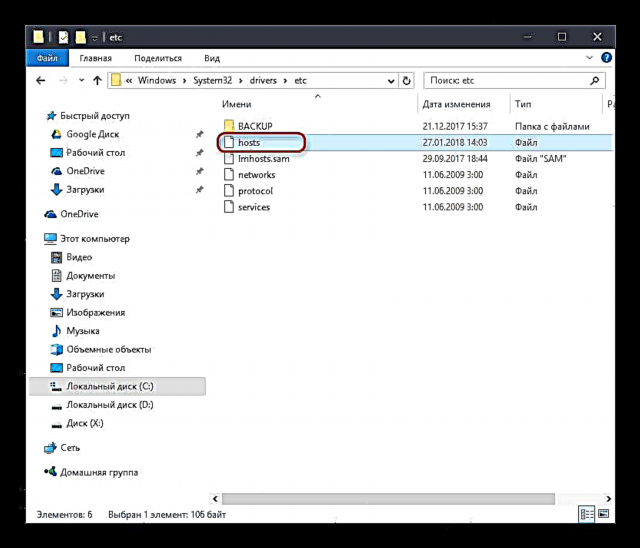



Оваа IP е одговорна за работата на Yandex со овозможено Семејно пребарување.
Чекор 3: чистење на прелистувачот
Во некои случаи, дури и по блокирање, вие и другите корисници сè уште може да најдете несоодветна содржина. Ова се должи на фактот дека резултатите од пребарувањето и одредени страници би можеле да влезат во меморијата на прелистувачот и колачињата, со цел да се забрза повторниот пристап. Сè што треба да направите во овој случај е да го исчистите прелистувачот на привремени датотеки. Овој процес беше разгледан од нас порано во други написи.
Повеќе детали:
Како да ги исчистите колачињата во Yandex.Browser
Како да се отстрани кешот во Yandex.Browser
По чистењето на веб-прелистувачот, проверете како функционира пребарувањето.
Нашите други материјали на тема контрола на мрежна безбедност можат да ви помогнат:
Прочитајте исто така:
Функции за контрола на родители во Windows 10
Програми за блокирање на страници
На овие начини, можете да овозможите родителска контрола во прелистувачот и да се ослободите од содржината на категоријата 18+, како и многуте опасности од Интернет. Забележете дека во ретки случаи, непристојната содржина може да не се филтрира од Yandex како резултат на грешки. Програмерите советуваат во вакви случаи да се жалат на работата на филтрите во услугата за техничка поддршка.











